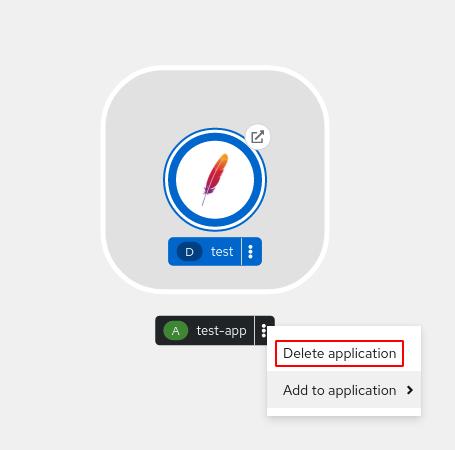Despliegue de aplicaciones desde imágenes desde la consola web
Vamos a realizar el mismo ejercicio pero desde la consola web. Para ello accedemos desde la vista Developer a la opción de +Add y elegimos el apartado Container Images:
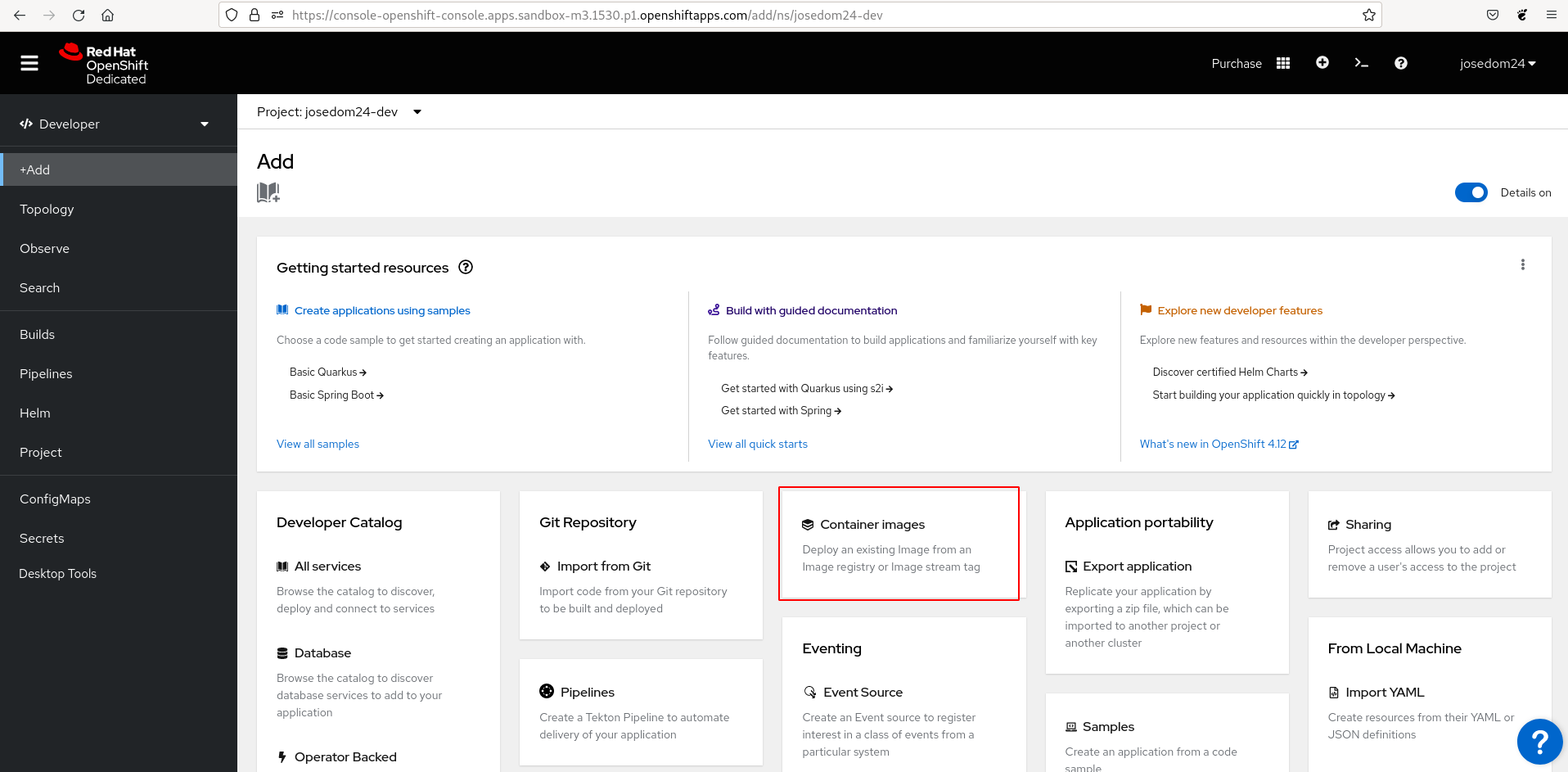
A continuación vamos a configurar las propiedades del despliegue:
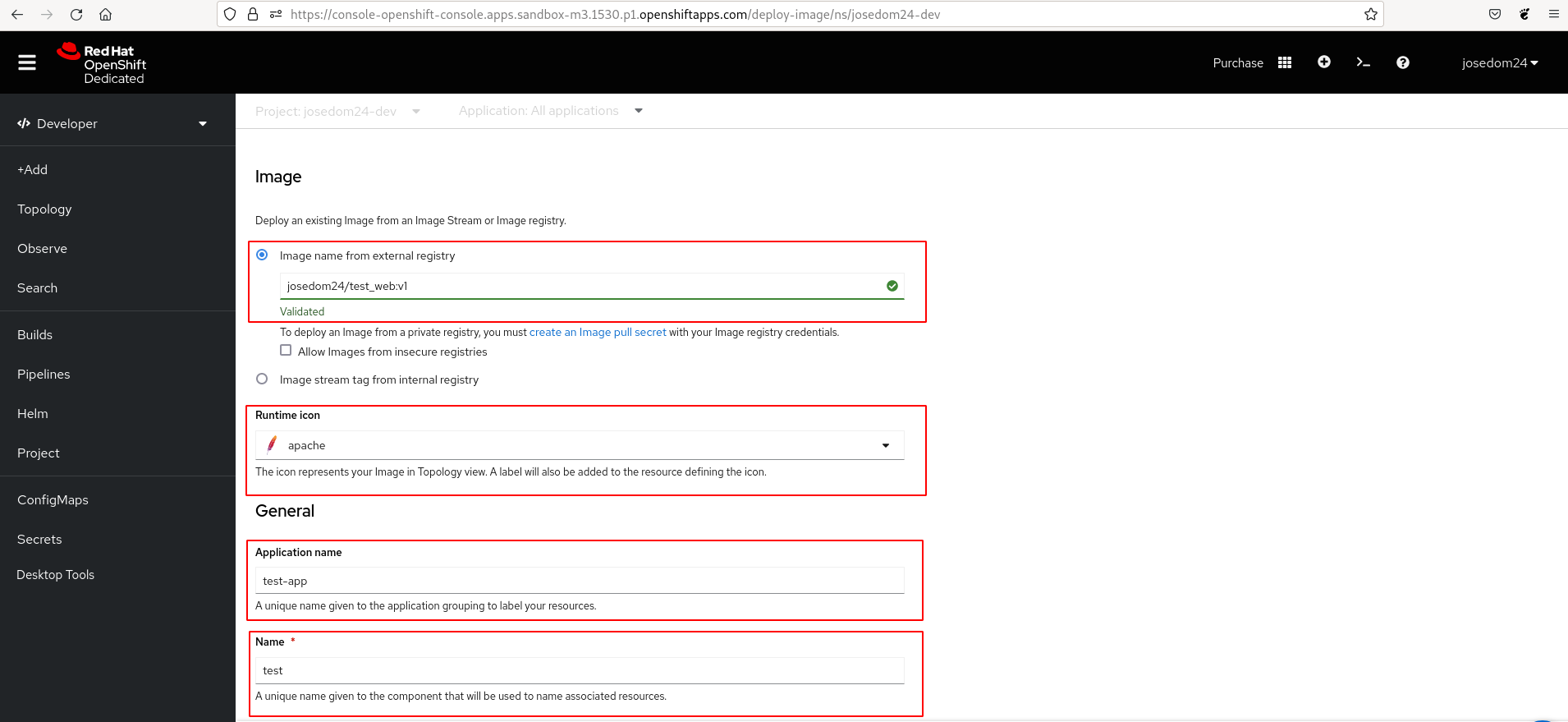
- Indicamos la imagen que se va a desplegar.
- El icono con el que se va a representar el despliegue en la topología.
- El nombre de la aplicación que nos va permitir agrupar distintos recursos con un mismo nombre.
- El nombre del despliegue.
Continuamos con la configuración:
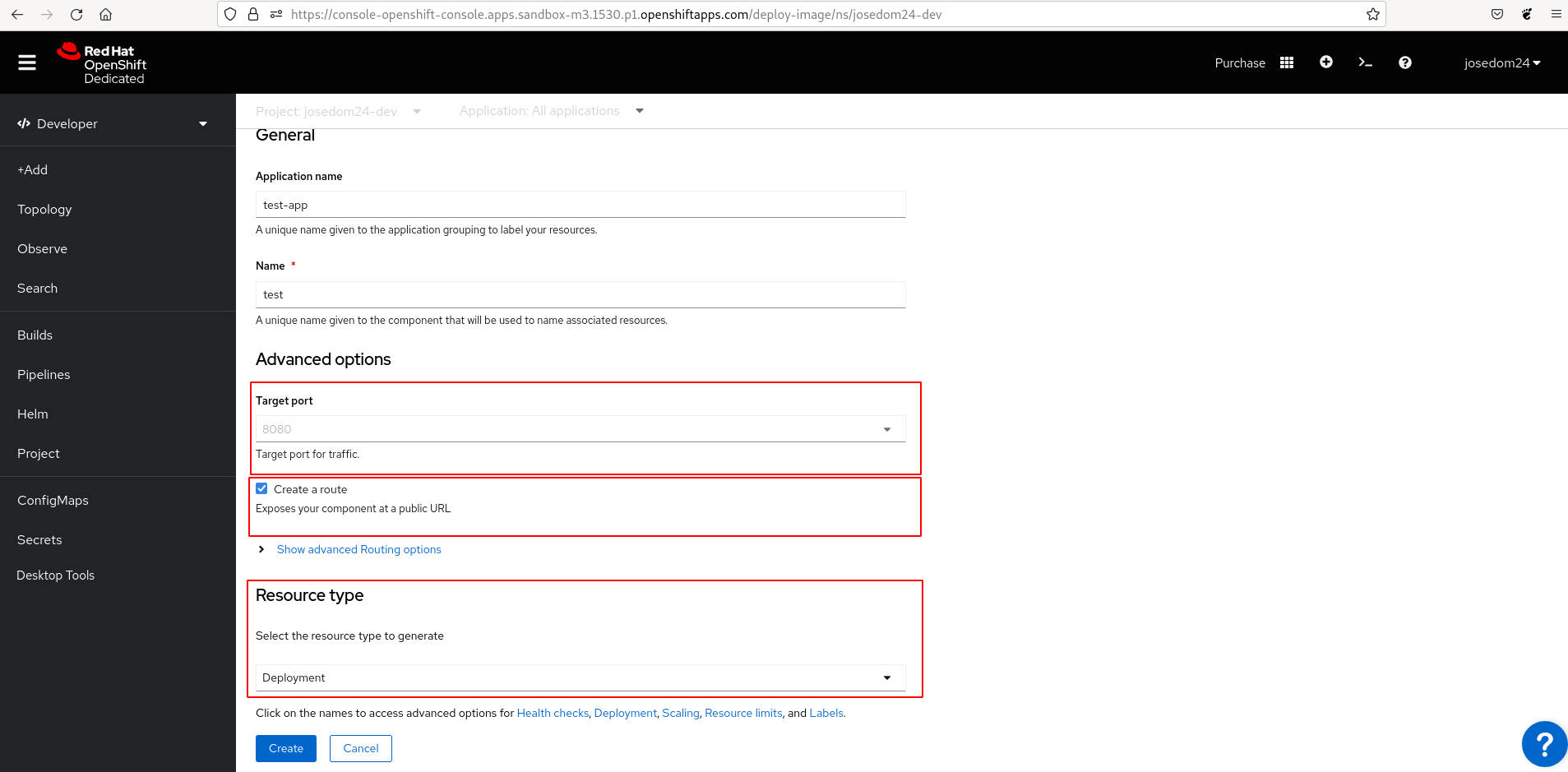
- El puerto donde se ofrece el servicio, normalmente es el 8080, pero dependerá de la imagen que estamos desplegando.
- Indicamos que se cree un objeto Route para acceder a la aplicación por medio de una URL.
- Pulsamos sobre la opción Resource type y elegimos Deployment.
Finalmente le damos al botón Create para crear el despliegue, esperamos unos segundos y accedemos al apartado Topology y comprobamos que se han creado los distintos recursos:
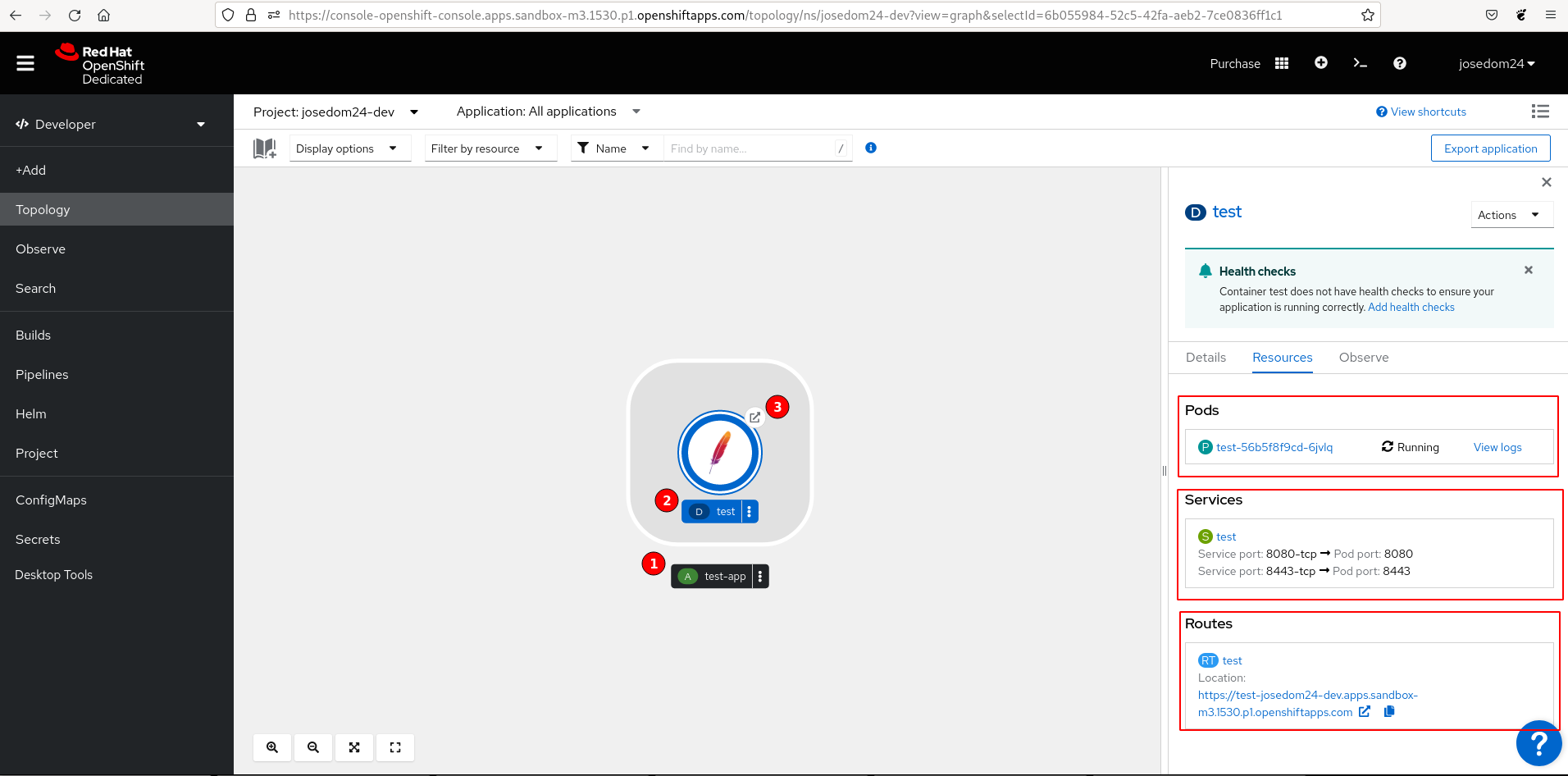
Podemos ver que tenemos varias secciones en el icono que representa el despliegue:
- Representa la aplicación. Es una agrupación de recursos. Si borramos la aplicación, se borrarán todos los recursos.
- Representa el Deployment: En la pantalla lateral, podemos acceder a algunos de los recursos que se han creado.
- Si pulsamos sobre “la flechita” se abrirá una nueva página web con la URL del objeto Route que nos permitirá el acceso a la aplicación.
Si pulsamos sobre los tres puntos verticales del cuadro del Deployment o sobre el botón Actions, obtendremos un menú con todas las acciones que podemos realizar sobre el objeto:
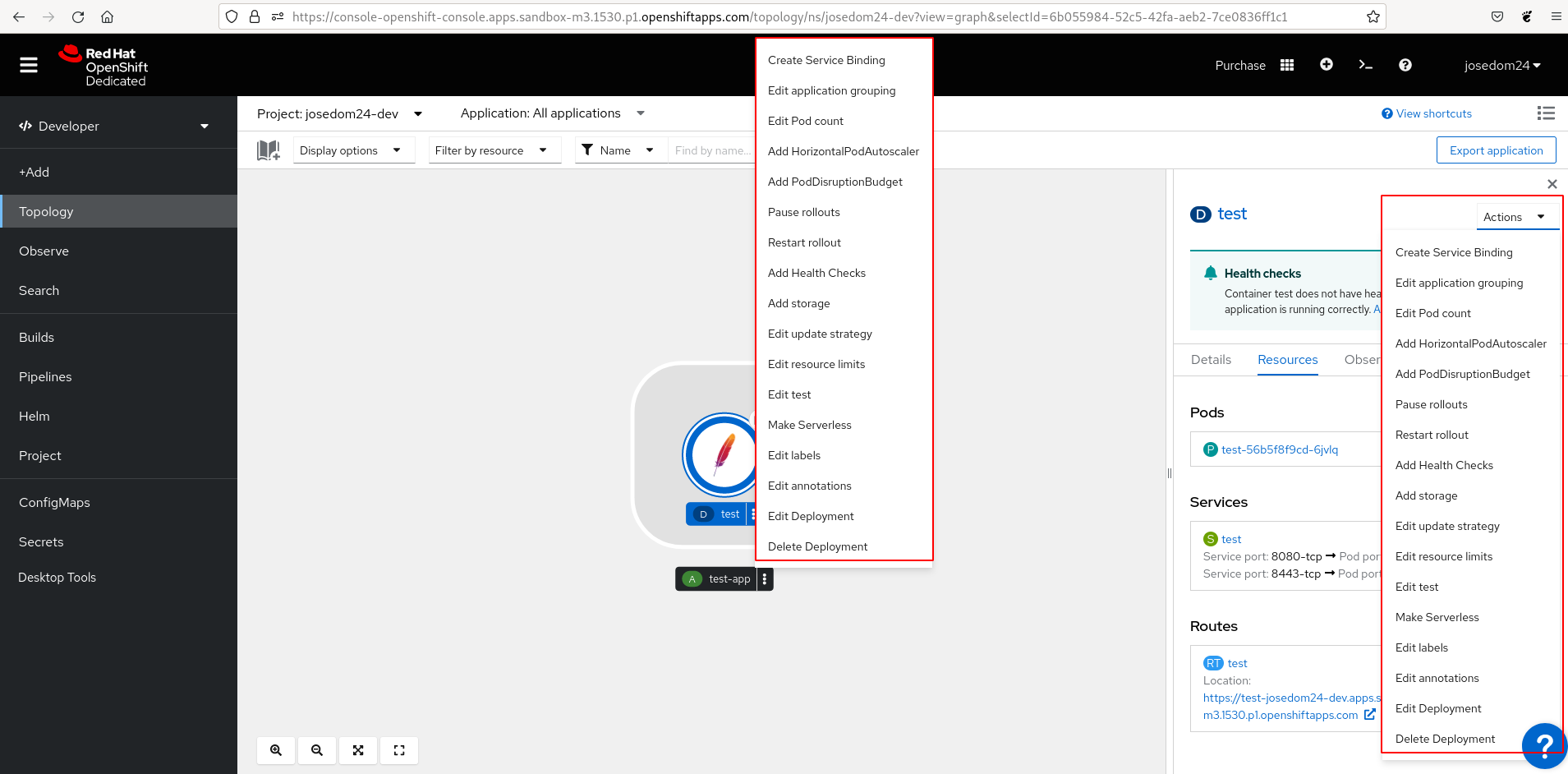
Nos queda por comprobar que se ha creado un objeto ImageStream, para ello en la vista Administrator, en la opción Builds -> ImageStreams la podemos encontrar:
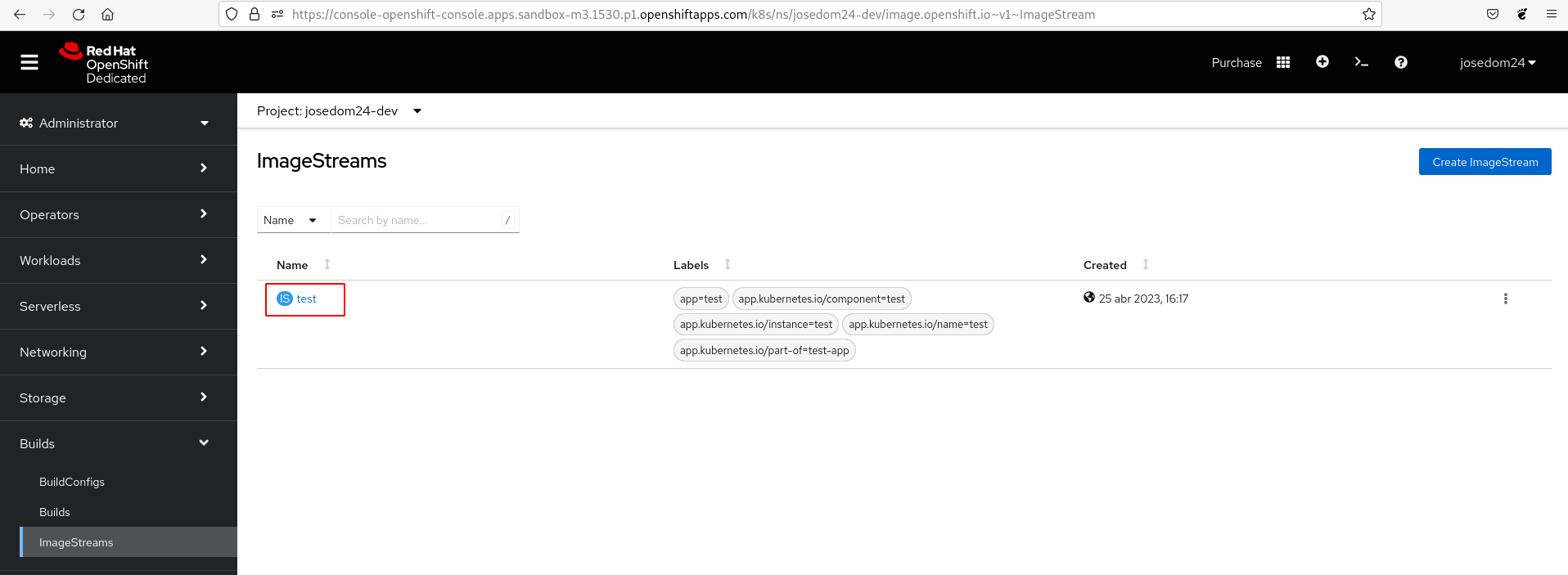
Al acceder a la URL de la ruta accedemos a la aplicación:
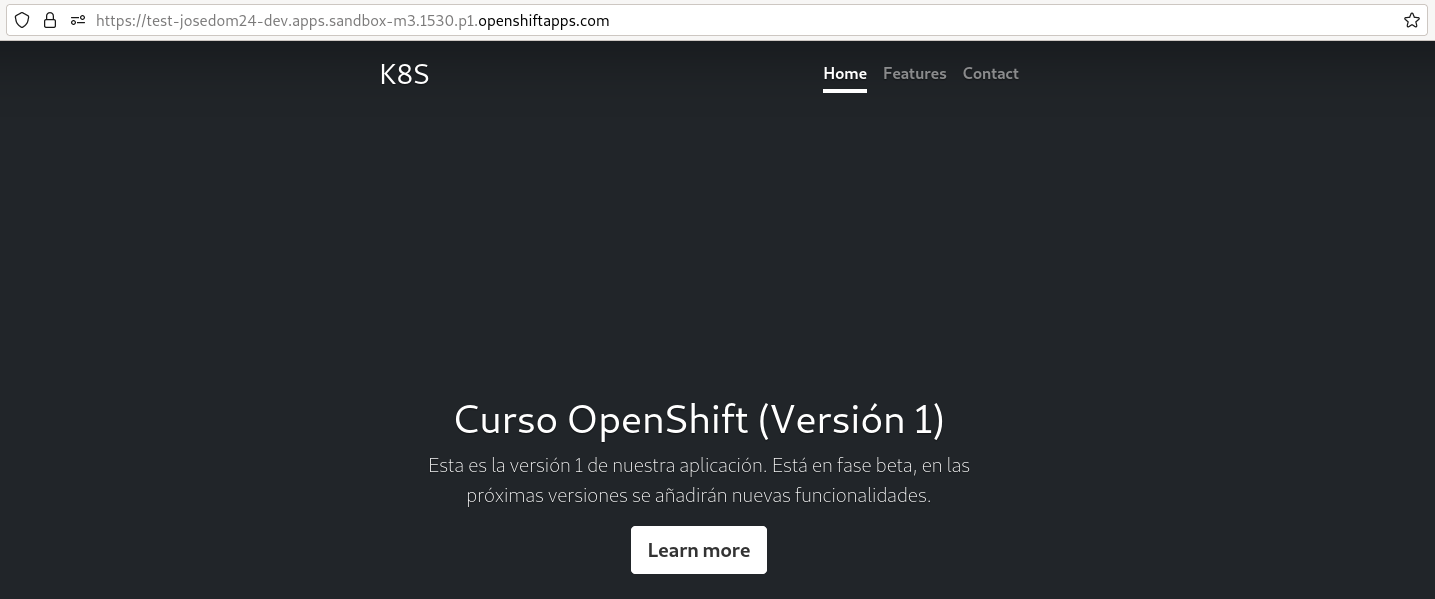
Por último podemos borrar todos los recursos creados, eliminando la aplicación: